Även om Intel har förbättrat sin High Definition Audio-codec, kommer de flesta Windows-datorer fortfarande med Realtek HD Audio Manager och dess relaterade drivrutiner installerade. Dessutom är de inbyggda ljudkorten på Windows-datorer mestadels gjorda av Realtek, så det är mer meningsfullt att använda ett förstapartsverktyg för bättre ljudutgång. Med det sagt har vi fått rapporter om att Realtek HD Audio Manager saknar Windows 10. Det visas inte i systemfältet eller i kontrollpanelen. Många människor har påpekat Windows 10-uppdateringsproblemet och det med rätta. Men i den här artikeln kommer vi att lära oss hur du åtgärdar ett problem som saknas i Realtek HD Audio Manager från Windows 10. Vi har gett två enkla sätt att återställa Realtek HD Audio Manager på Windows 10. Nu när det inte finns några fler förseningar, låt oss gå genom handledningen.
Fix Realtek HD Audio Manager saknas Windows 10
Som alltid kommer vi att uppdatera ljuddrivrutinen först för att fixa den saknade Realtek HD Audio Manager från Windows 10 automatiskt. Och om det lyckas kommer vi manuellt att ladda ner och installera de senaste Realtek-codecna från dess officiella webbplats. Med det sagt, låt oss gå vidare till stegen.
1. Först av allt, högerklicka på startmenyn och Öppna “Enhetshanteraren”.
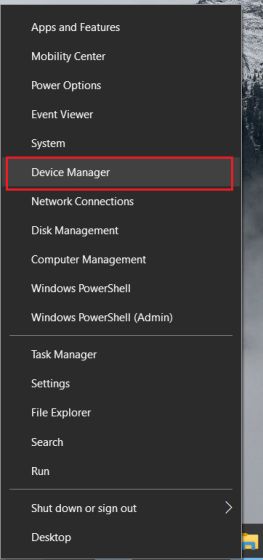
2. Scrolla nu nedåt och expandera menyn “Ljud, video och spelkontroller”. Högerklicka sedan på “Realtek High Definition Audio” och välj “Uppdatera drivrutin”.
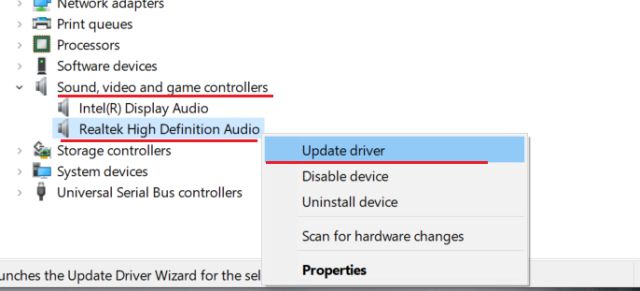
3. På nästa skärm klickar du på “Sök automatiskt efter drivrutiner”. Denna process kommer behöver en aktiv internetanslutning så se till att ansluta din dator till en hotspot eller WiFi-hotspot.
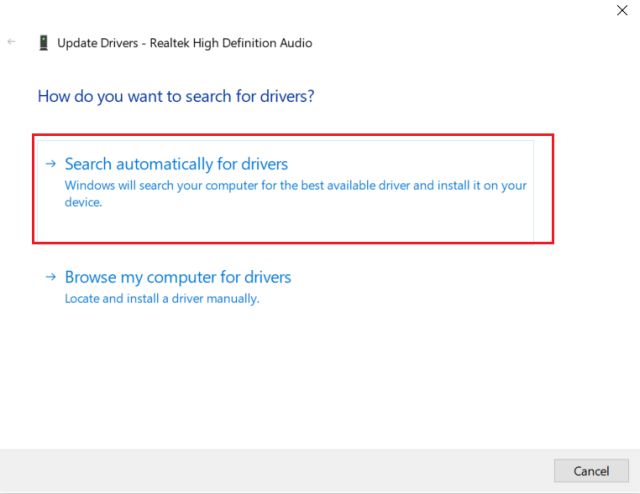
4. Efter att ha hittat och installerat den senaste Realtek-drivrutinen kan den fråga dig Starta om din Windows 10-dator. Kontrollera sedan om Realtek HD Audio Manager är tillgänglig under systemfältet eller inuti kontrollpanelen. Om så inte är fallet, gå vidare till nästa steg.
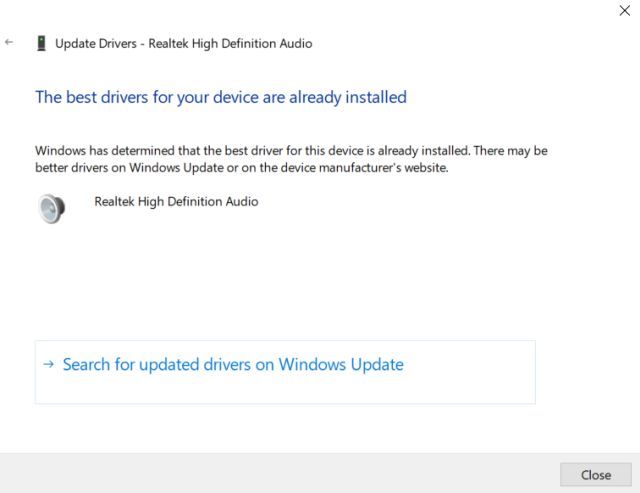
5. Här kommer vi att installera om Realtek-drivrutinen igen men manuellt. Välj “Uppdatera drivrutin” och välj “Bläddra efter drivrutiner på min dator“.
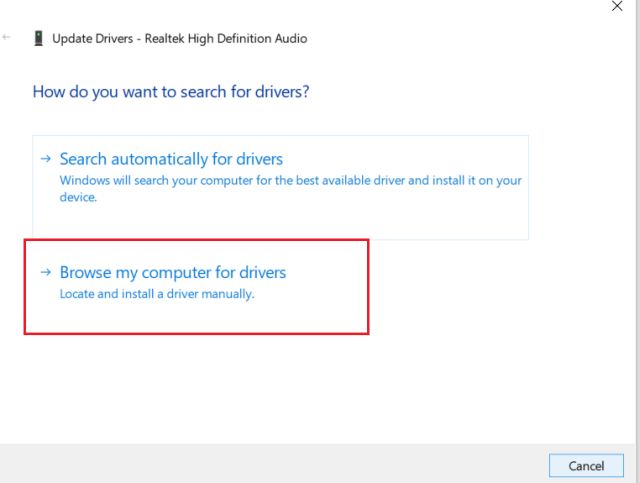
6. Klicka sedan på “Låt mig välja från listan över tillgängliga drivrutiner på min dator”.
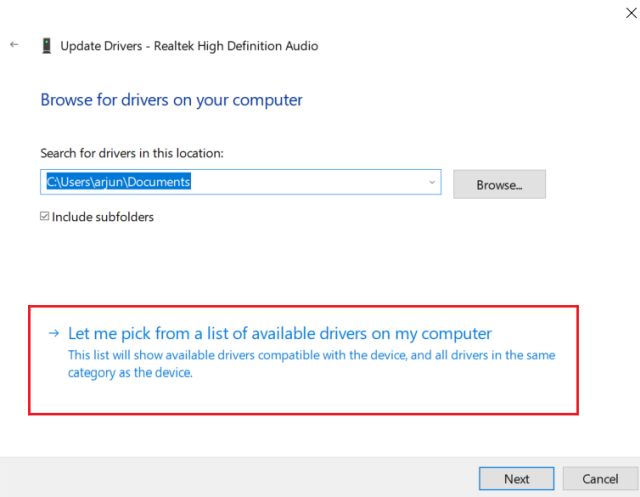
7. Här, se till välj “Realtek High Definition Audio” och klicka på “Nästa”. Efter installationen startar du om din dator. Den här gången bör Realtek HD Audio Manager inte saknas i systemfältet.
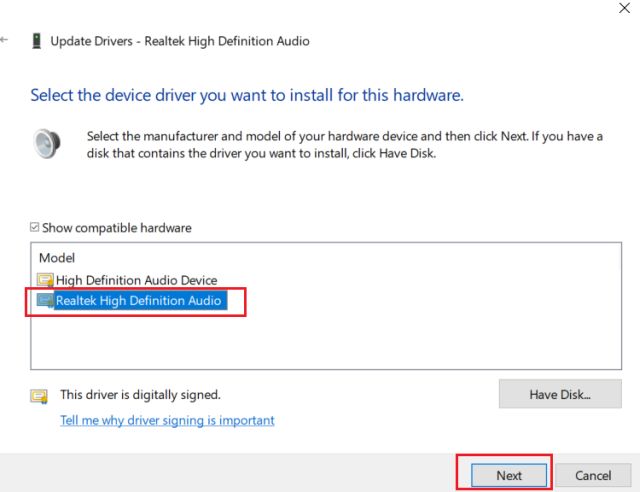
-
Ladda ner Realtek HD Audio Manager
Om metoden ovan inte löser problemet med att sakna Realtek HD Audio Manager från Windows 10, följ det här avsnittet. Här kommer vi att ladda ner den senaste versionen av Realtek HD Audio Manager direkt från Realtek officiella hemsida och sedan installera den. Så här är hur du går tillväga.
1. Öppna Realtek-webbplatsen och ladda ner 32-bitars eller 64-bitarsversionen av Realtek HD Audio Manager. För att hitta din dators arkitektur, högerklicka på “Den här datorn” och kontrollera “System Type”. Här hittar du om din dator har en 64-bitars eller 32-bitars arkitektur.

2. Installera sedan programmet på din Windows 10-dator och starta om datorn. Öppna sedan Drive “C” och gå till Programfiler -> Realtek -> Ljud -> HDA mapp.
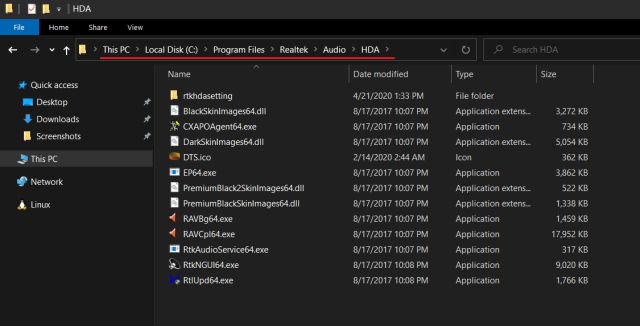
3. Här hittar du ett gäng Realtek-relaterade filer. Dubbelklicka på “RtkNGUI64.exe” och Realtek HD Audio Manager kommer att fungera tillbaka till Windows 10. Tänk på att på vissa bärbara datorer kan den visa DTS eller Dolby baserat på tillverkarens partnerskap med ljudförbättringsföretag.
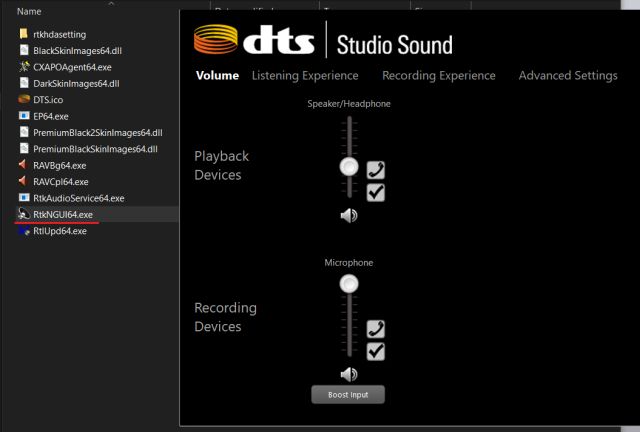
4. Det finns ett sätt att öppna Realtek HD Audio Manager manuellt. Om du vill få det att synas i systemfältet, kör “RtkAudioService64.exe” och “RAVCpl64.exe”.
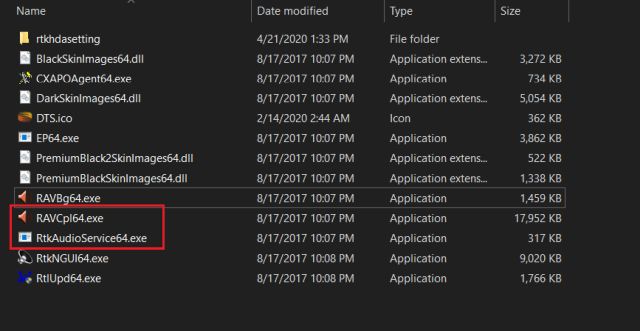
5. Om Realtek HD Audio Manager fortfarande saknas i systemfältet, högerklicka på “RtkNGUI64.exe” och välj “Skicka till”. Här, välj “Skrivbord (skapa genväg)”. Nu kan du komma åt Realtek HD Audio Manager direkt från skrivbordet, när du vill.
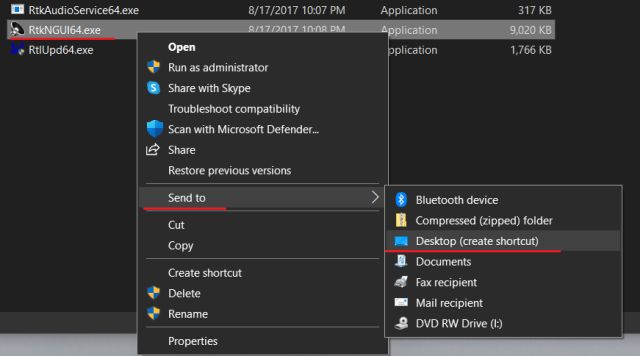
Återaktivera Realtek HD Audio Manager Windows 10
Så det är så du kan lösa det saknade Realtek HD Audio Manager-problemet från Windows 10. Jag kom på två metoder och båda är ganska enkla. Först kan du försöka uppdatera drivrutinen till den senaste versionen. Och om det inte fungerar kan du helt enkelt ladda ner Realtek HD Audio Manager från den officiella webbplatsen.
Om du gillade den här artikeln bör du också kolla in våra artiklar om hur du åtgärdar nolldagssårbarheter tillsammans med våra lösningar på 10 vanliga Windows 10-problem. Hur som helst, det är allt från oss. Om du fortfarande har problem, låt oss veta i kommentarsfältet nedan. Vi kommer definitivt att försöka hjälpa dig.
